15 Arduino 16 x 2 文字の LCD を接続(ライブラリ使用)
この記事では、Arduino に16x2文字のLCD表示器を接続します。
使用するハードウエアは、ごく一般的な16文字 x 2行のバックライト付きLCDキャラクタディスプレイです。
Arduino IDE に付属しているライブラリプログラムを使用することで、プログラム開発を短時間で行えます。

今回LCDディスプレイを以下のように接続しました。
* LCD VSS --> GND
* LCD VCC --> 5V
* LCD VO --> 10K VR center
* LCD RS --> digital pin 7
* LCD R/W --> GND
* LCD E --> digital pin 8
* LCD D4 --> digital pin 9
* LCD D5 --> digital pin 10
* LCD D6 --> digital pin 11
* LCD D7 --> digital pin 12
* 10K VR 両端は +5V と GND
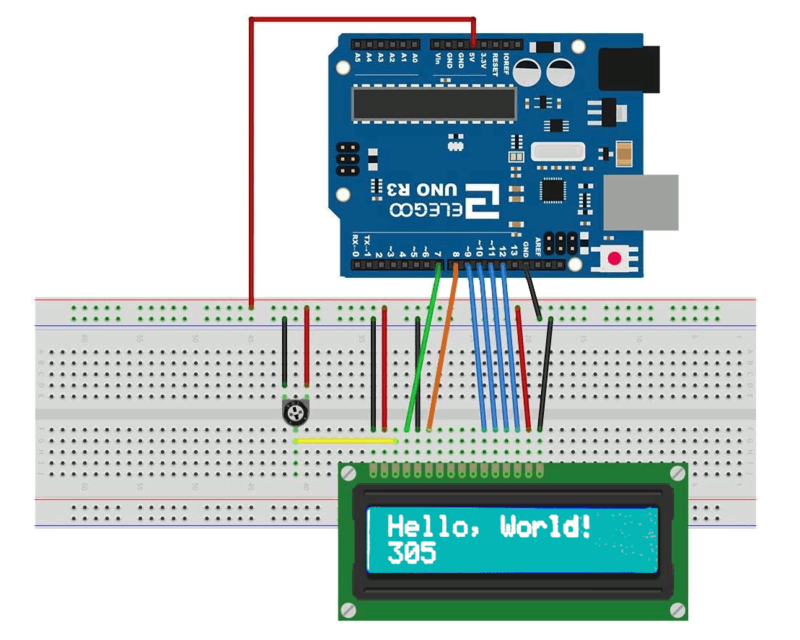
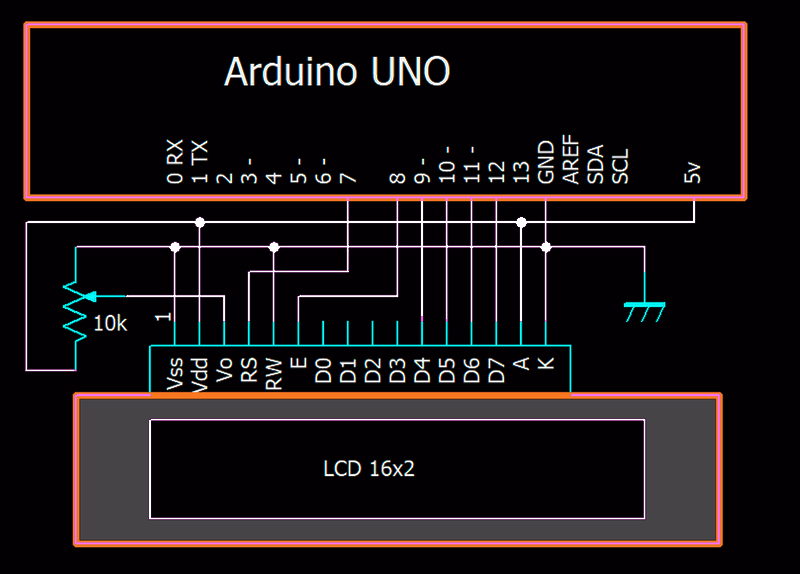
使用するライブラリ
使用するライブラリは、Arduino IDE に標準で組み込まれている LiquidCrystal です。このライブラリの以下の関数を使用します。
- LiquidCrystal()
LiquidCrystal型の変数を生成します。
カッコ内にディスプレイの信号を Arduinoのどのピンに接続するかを指示します。 - begin(cols, rows)
ディスプレイの桁数と行数を指定します。 - print(data)
テキストをLCDに表示します。
カッコ内に表示したいデータを示します。char, byte, int, long, stringの各型の変数が使用できます。 - setCursor(col, row)
カーソルの位置を指定します。続くテキストは、その位置から表示されます。
上段の最初の文字位置は (0, 0)、下段の最初の文字位置は (0, 1) を指定します。 - millis()
Arduinoボードがプログラムの実行を開始した時から現在までの時間をミリ秒単位で返します。
スケッチ内容
LCDが接続されているピンを指定して LCDインスタンスを作成します。さらにLCDのタイプ(16x2)を指定すると準備完了です。
あとは、print命令で表示する文字を指定するだけです。
// LCD表示器の接続
// 2021-6-7
#include <LiquidCrystal.h>
// 接続ピンの指定 RS E D4 D5 D6 D7
LiquidCrystal lcd(7, 8, 9, 10, 11, 12);
void setup() {
lcd.begin(16, 2); // LCD サイズの指定:
lcd.print("Hello, World!"); // メッセージの表示
}
void loop() {
lcd.setCursor(0, 1); // 下段の先頭に移動
lcd.print(millis() / 1000); // 動作開始からの経過秒を表示
}
動作の確認
スケッチを Arduino に書き込みプログラムがスタートすると、
LCD上段に「Hello, World!」
LCD下段に、Arduinoボードがプログラムの実行を開始した時から現在までの時間を秒単位で表示します。
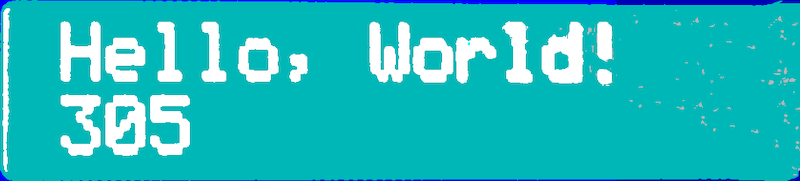
次回は、LCD表示の応用を紹介します。
